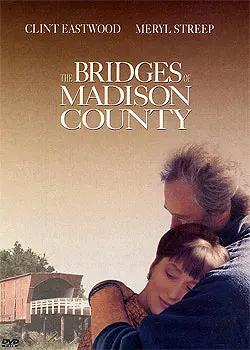word打印小册子教程(如何用Word打印小册子)
一位同学问了个很高级的问题:

矮油,看到这个问题时,我也是懵的,然后他发了一个照片:

原来,为了解决页数太多,避免厚度超大难以折页,大部头的书都是这样分册装订的。
正常单面打印情况下,页序是1、2、3、4……
但是双面折页分册打印就不同了,以 8 页一册为例,它的页序是这样的:

为什么是这样排的,平面很难解释清楚,你可以自己撕2张便签纸,叠在一起然后对折一下,按翻页顺序写上序号再展开,就一清二楚了。
你不一定遇到这种排厚厚的书籍,可如果需要制作一个小册子,道理也是一样的!
问题的关键是,我们不可能把页面手工重组成这样的顺序,再去打印。
怎么办?
其实很简单,Word 的【页面设置】里自带书籍折页装订方案,例如 8 页一册,分册打印,只需要点几下鼠标就能设置好:

在【页面设置】-【页边距】-【页码范围:多页】处进行修改,设置为【书籍折页】,然后选择【每册中的页数】即可。
经过这么设置后,直接用 A4 纸双面打印,然后再对折进行装订,就得到一本小册子啦~
其实,Office 中碰到的麻烦问题,很多都有现成的解决方法,只是你还不知道。
所以,多掌握一个技能,学习一个技巧,等到真正碰到的时候才不会手忙脚乱毫无头绪。
,免责声明:本文仅代表文章作者的个人观点,与本站无关。其原创性、真实性以及文中陈述文字和内容未经本站证实,对本文以及其中全部或者部分内容文字的真实性、完整性和原创性本站不作任何保证或承诺,请读者仅作参考,并自行核实相关内容。文章投诉邮箱:anhduc.ph@yahoo.com